Prekrivanje z glasbo na videoposnetku v napravi iPhone
Da bi bil video posnetek na iPhoneu zanimiv in nepozaben, je vredno dodati glasbo. To je enostavno narediti na vaši mobilni napravi in v večini aplikacij lahko dodajate učinke in prehode na zvok.
Prekrivanje z glasbo na videoposnetku
iPhone svojim lastnikom ne zagotavlja možnosti za urejanje videa s standardnimi funkcijami. Zato je edina možnost za dodajanje glasbe v videoposnetek prenos posebnih aplikacij iz App Store.
Metoda 1: iMovie
Popolnoma brezplačna aplikacija, ki jo je razvil Apple, je priljubljena med lastniki iPhone, iPad in Mac. Podprte, vključno s, in starejše različice sistema iOS. Pri urejanju lahko dodajate različne učinke, prehode, filtre.
Preden začnete postopek povezovanja glasbe in videa, morate v pametni telefon dodati potrebne datoteke. Priporočamo vam, da preberete naslednje članke.
Več podrobnosti:
Aplikacije za prenos glasbe na iPhone
Kako prenesti glasbo iz računalnika na iPhone
Prenos Instagram videoposnetkov na iPhone
Kako prenesti video iz računalnika na iPhone
Če že imate želeno glasbo in videoposnetek, pojdite na delo z iMovie.
Brezplačno prenesite iMovie iz aplikacije AppStore
- Prenesite aplikacijo iz App Store in jo odprite.
- Kliknite gumb Ustvari projekt .
- Tapnite film .
- Izberite želeni videoposnetek, na katerega želite postaviti glasbo. Svojo izbiro potrdite s klikom na gumb Ustvari film .
- Če želite dodati glasbo, v plošči za urejanje poiščite znak plus.
- V meniju, ki se odpre, poiščite razdelek »Zvok« .
- Dotaknite se elementa »Pesmi« .
- Tukaj bodo prikazani vsi zvočni zapisi, ki so na vašem iPhoneu. Ko izberete skladbo, se samodejno predvaja. Kliknite »Uporabi« .
- Glasba bo samodejno dodana v vaš videoposnetek. Na plošči za urejanje lahko kliknete na zvočni posnetek, da spremenite njegovo dolžino, glasnost in hitrost.
- Po namestitvi kliknite gumb "Dokončaj" .
- Če želite shraniti videoposnetek, tapnite posebno ikono »Share« in izberite »Save Video« . Uporabnik lahko tudi naloži videoposnetke na družabna omrežja, kurirje in pošto.
- Izberite kakovost izhodnega videa. Po tem bo shranjena v knjižnici medijev naprave.
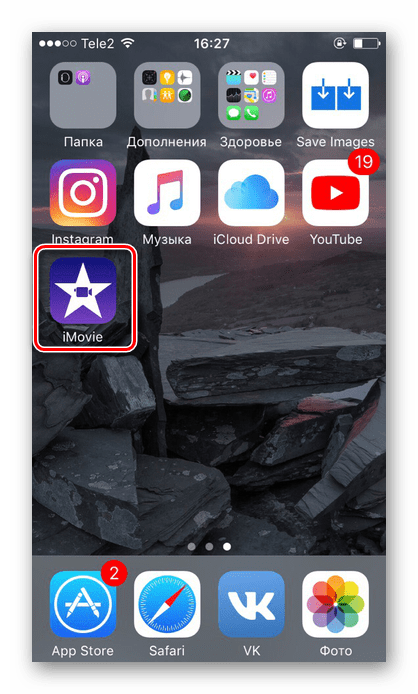
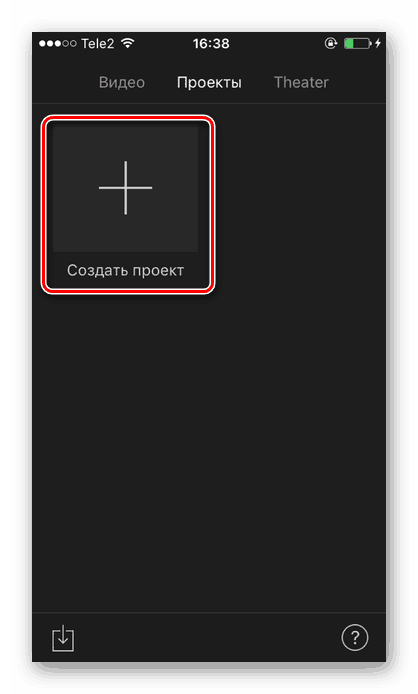
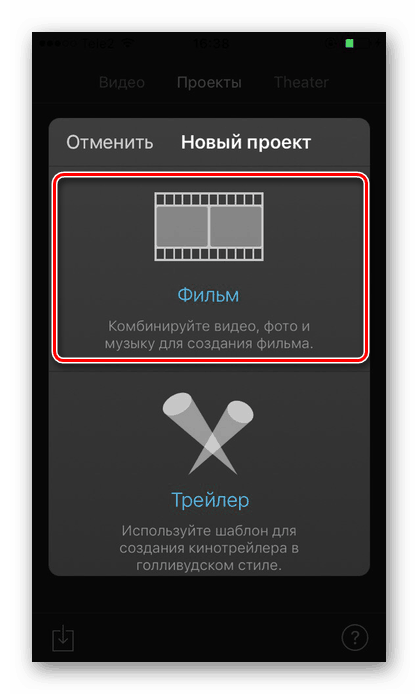
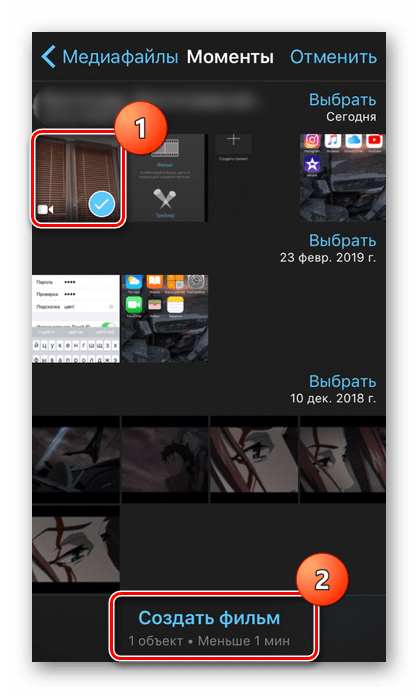
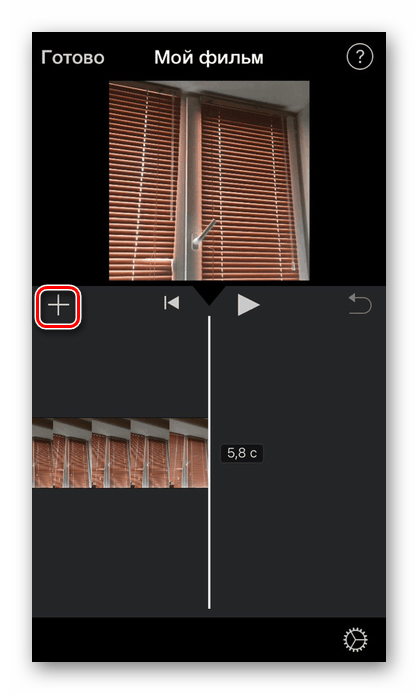
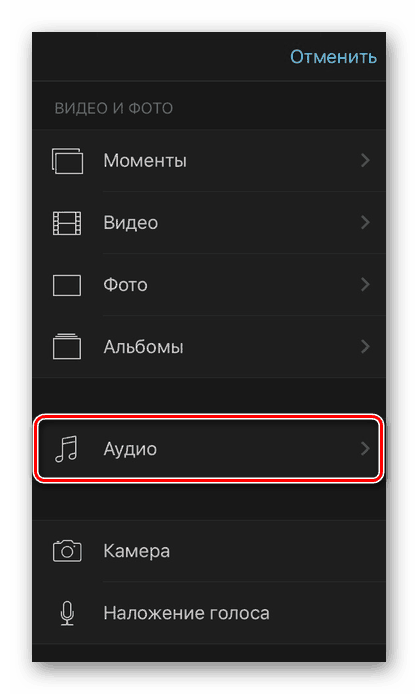
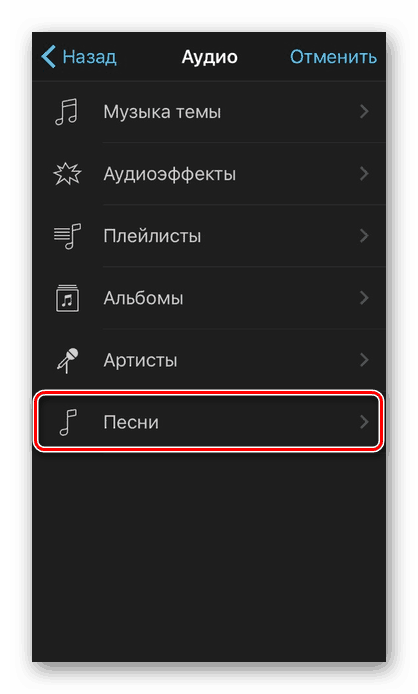
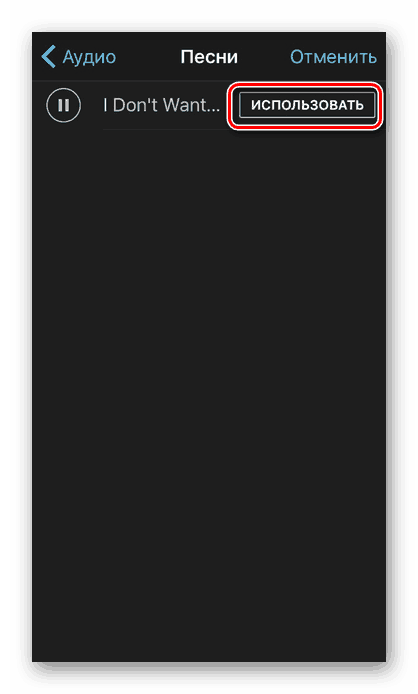
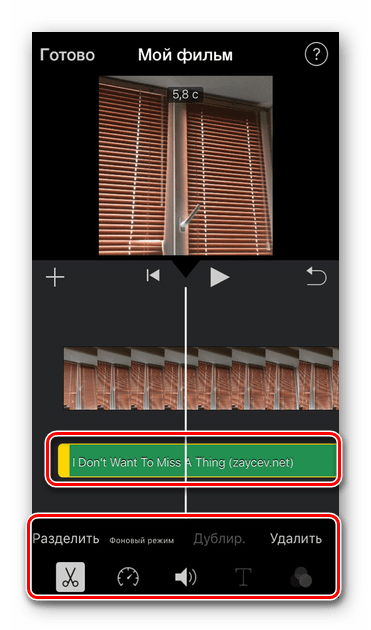
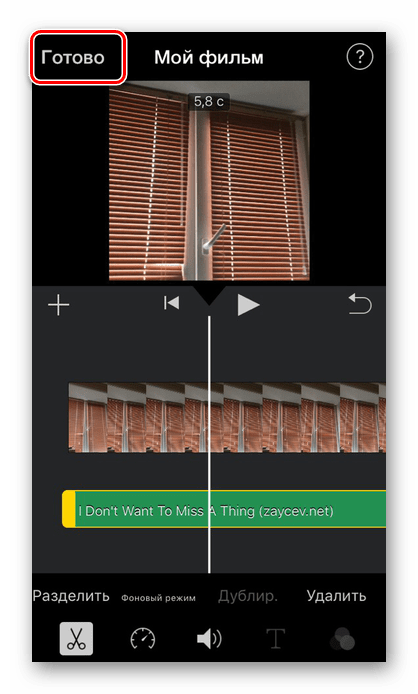
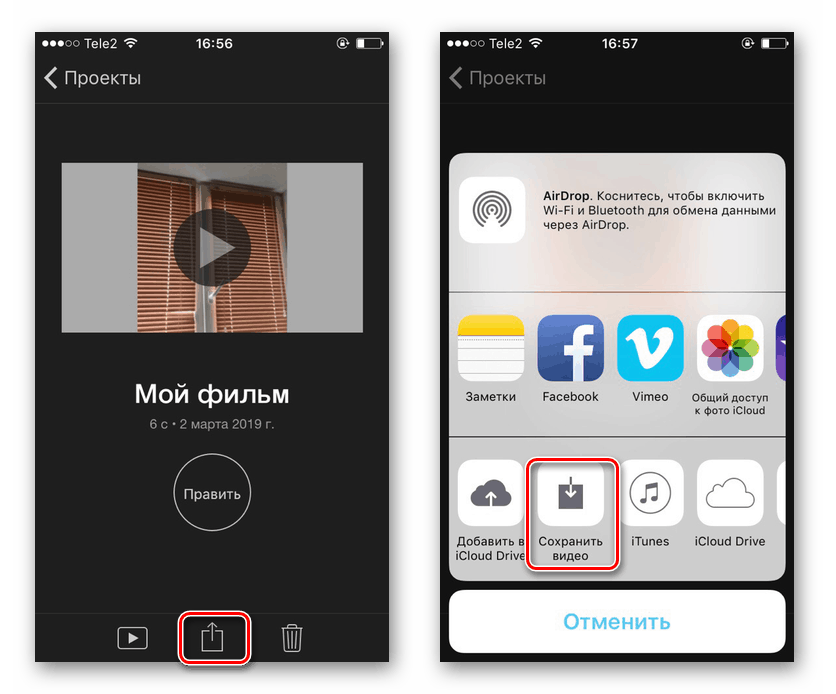
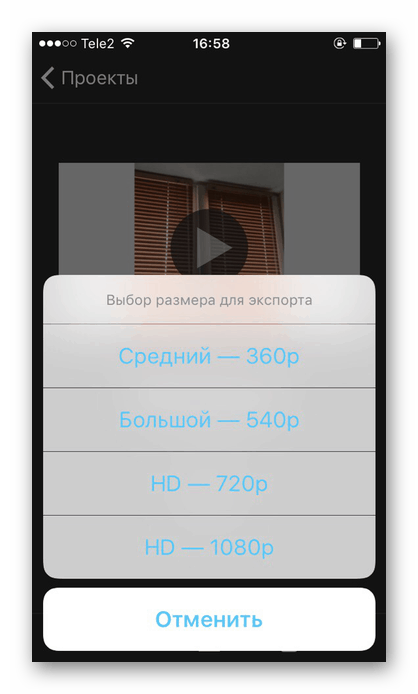
Glejte tudi: Kako počistiti knjižnico iTunes
2. način: InShot
Aplikacijo aktivno uporabljajo instagramski blogerji, saj je za to družabno omrežje primerno uporabljati videoposnetke. InShot ponuja vse osnovne funkcije za urejanje videa visoke kakovosti. Vendar pa bo v končnem shranjenem vnosu prisoten vodni žig aplikacije. To lahko popravite z nakupom PRO-verzije.
Brezplačno prenesite InShot iz AppStore
- V napravi odprite aplikacijo InShot.
- Dotaknite se »Video«, da ustvarite nov projekt.
- Izberite želeno video datoteko.
- V orodni vrstici poiščite »Glasba«.
- Dodajte pesem s klikom na posebno ikono. V istem meniju lahko izberete funkcijo glasovnega snemanja iz mikrofona za nadaljnje dodajanje videu. Aplikaciji dovolite dostop do knjižnice medijev.
- Pojdite v razdelek »iTunes«, če želite poiskati glasbo na iPhoneu. Ko kliknete katero koli skladbo, se bo samodejno začel predvajati. Dotaknite se možnosti »Uporabi« .
- S klikom na zvočni posnetek lahko spremenite glasnost glasbe, jo izrežete ob pravem trenutku. InShot predlaga tudi dodajanje slabljenja in povečanje učinkov. Po končanem urejanju zvoka kliknite ikono kljukice.
- Ponovno kliknite ikono kljukice, da končate z zvočnim posnetkom.
- Če želite shraniti videoposnetek, poiščite element »Skupna raba« - »Shrani« . Tu lahko izberete tudi, katere družabna omrežja želite dati v skupno rabo: Instagram , Whatsapp , Facebook itd.
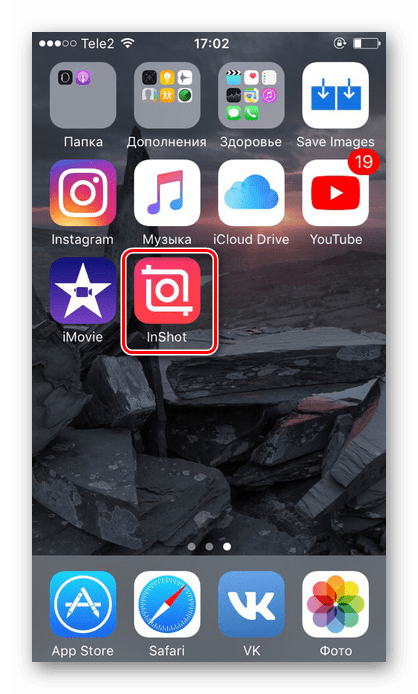
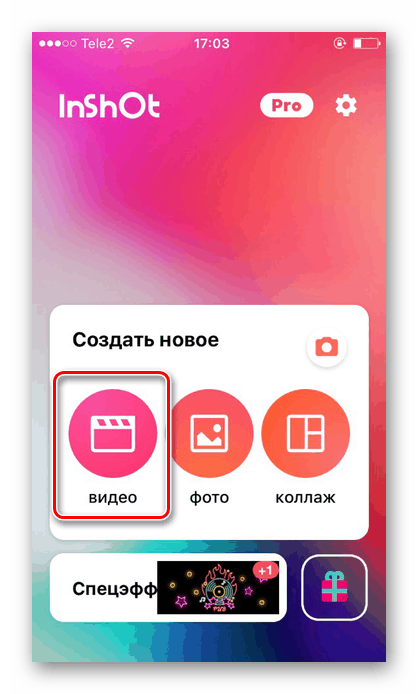
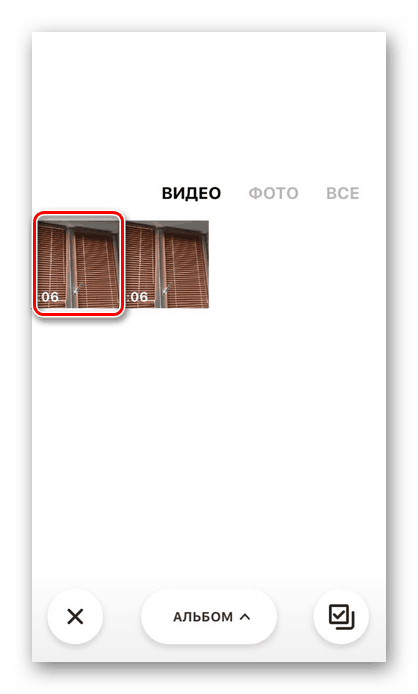
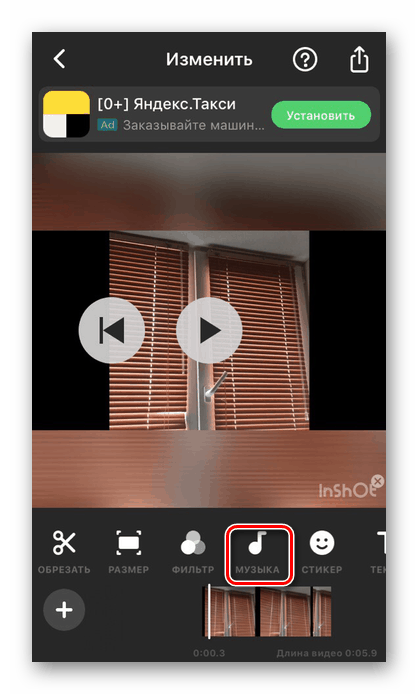
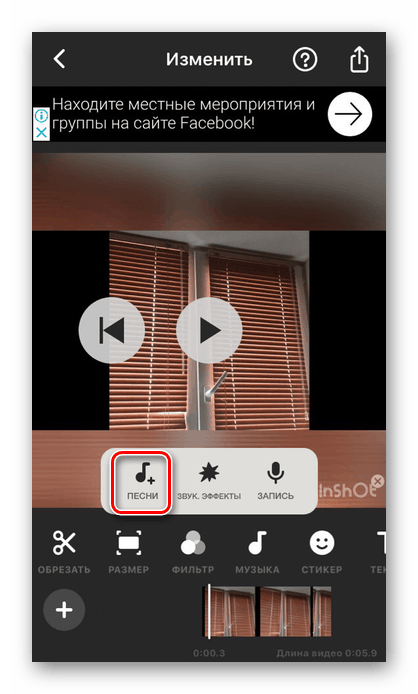
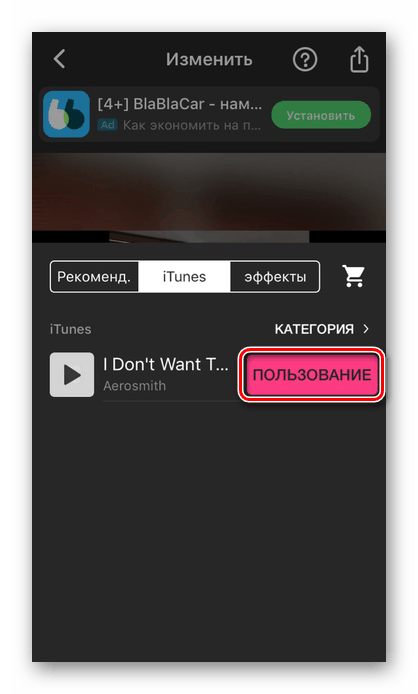
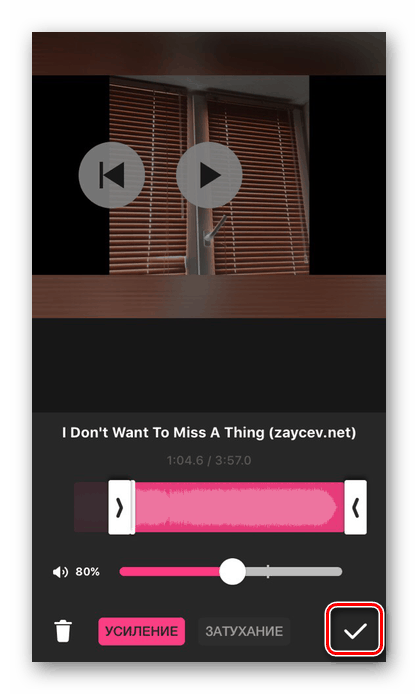
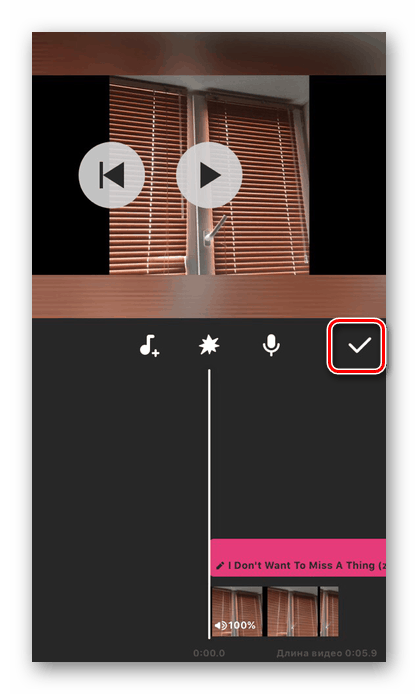
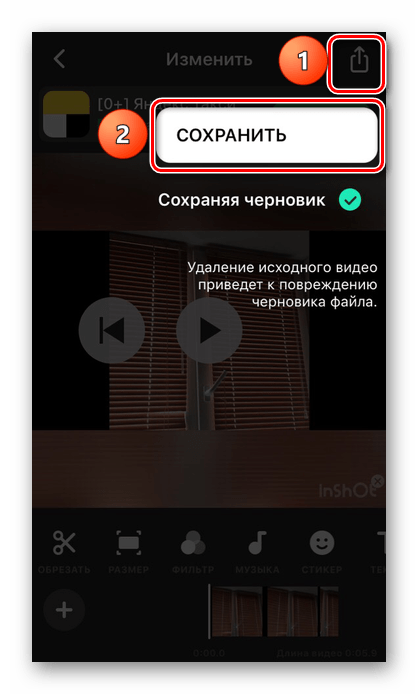
Obstajajo še druge aplikacije za urejanje videa, ki ponujajo različna orodja za delo, vključno z dodajanjem glasbe. Podrobneje si jih lahko preberete v naših člankih.
Preberite več: Aplikacije za urejanje videa / obdelava videa na iphone
Analizirali smo 2 načina za vstavljanje glasbe v videoposnetek z aplikacijami iz App Store. Tega ne morete storiti z uporabo standardnih orodij iOS.